前言
记得上次部署在生成环境中的Solr目录突然不见了,吓得以为被我误删了,后来才知道原来部署目录所在的分区是在重启之后没有挂载上来。所以这篇主要来记录一下Linux中磁盘分区和挂载的步骤,以及过程中遇到一些的问题和想法。
磁盘分区
磁盘的分区,可以简单的想象成一个磁盘没分成了若干个大小的磁盘,类似Windows中的C/D/E盘。那么第一个问题为什么要对磁盘进行分区呢?主要有两个原因:
- 为了安全性。拿window下的C盘来说,C盘存放系统运行所需的文件,如果要重装,C盘的数据是会被清空的。这个时候如果C盘存放着重要的文件,而又没有其他地方可以存放这个文件,那就比较苦逼了。所以可以划分出D/E/F盘来放一下,这样再重装的时候,其他分区的数据就有一定的安全性了。
- 是为了效率。数据分区之后,数据的读取可以只针对磁柱进行遍历。如E盘对应的柱面范围是200-400,这样读E盘的时候,可以直接定位到200号的柱面加快读取的效率。而不是从一整块盘中的慢慢来读取到相应的位置。
使用sudo fdisk -l查看Linux分区的情况
1 | $ sudo fdisk -l |

可以看到我的机器上只有一个磁盘/dev/sda ,上面显示该磁盘共有42.9G的磁盘空间,有255个磁头,每个磁道有63个扇区,共有5221个柱面。
在看下面部分,可以知道该磁盘总共被分成了三个分区。
1 | 设备 启动 起点 终点 块数 Id 系统 |
其中/sda1是一个主分区,/sda2是一个扩展分区,/sda5是在扩展分区中分出的一个逻辑分区。它们以扇区的编号进行划分,如/sda1从75497471到2048之间的扇区作为它的存储空间。
这里就有个问题为什么第一个分区不是从第一个扇区开始算起呢?前面空出来的2048个扇区,刚好是1M,有什么具体用途吗?
有些人可能会说这一部分是用来保留MBR的,但是MBR只有512个字节,其中第一部分有446个字节,用于存放引导代码,第二部分有64个字节,用于存放磁盘分区表。
这只是一部分原因,主要的原因是UEFI的兴起。
BIOS中有UEFI和Legacy启动模式。在Legacy启动模式中,硬盘分区格式应该为MBR格式;在UEFI启动模式中,硬盘分区格式应该为GPT格式。需要给UEFI 代码留磁盘最开始的1M空间。
从下面的分区来看,我们还可以在75497471 - 75499518 之间或者83884031 - 83886080再分出分区。
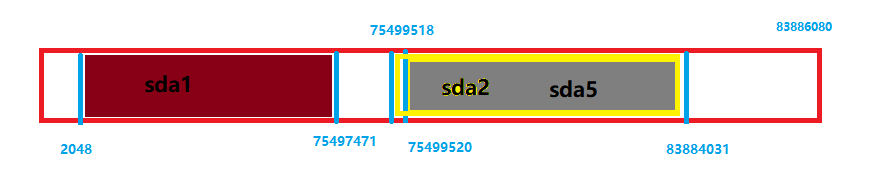
使用fdisk 命令对/dev/sda进行分区
1 | $ fdisk /dev/sda |
输入m查看命令帮助:
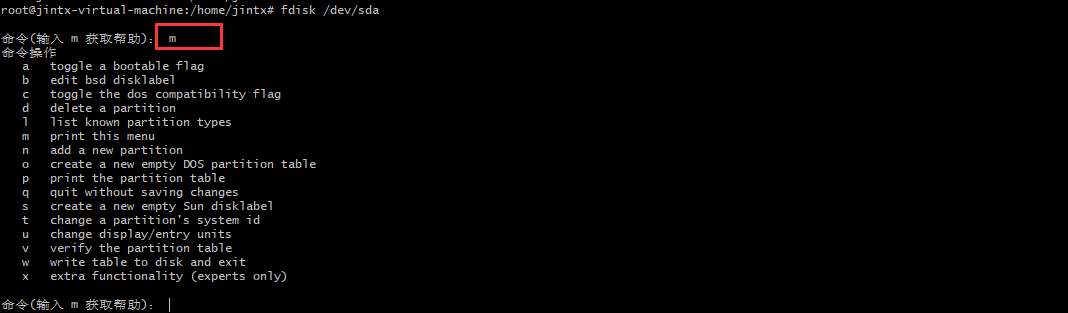
输入p查看当前磁盘的分区情况,和使用fdisk -l /dev/sda效果一样
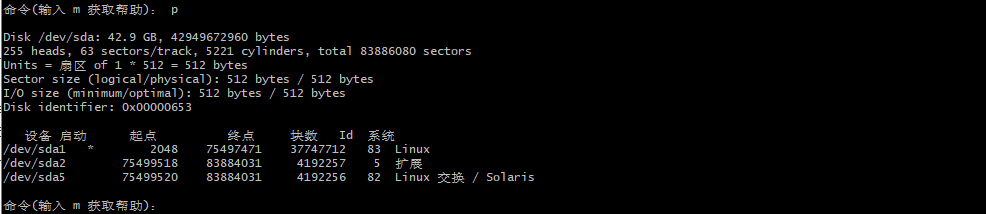
输入n创建分区:

- 一开始会提示你要创建的主分区还是扩展分区或者逻辑分区。输入p,创建主分区。
- 接着提示提示输入分区的号,输入3
- 起始扇区号,根据上图我们选择75497471+1作为起始点,结束点扇区号选择75499517。
再输入p查看当前磁盘分区情况,可以看到创建的/sda3出来了。
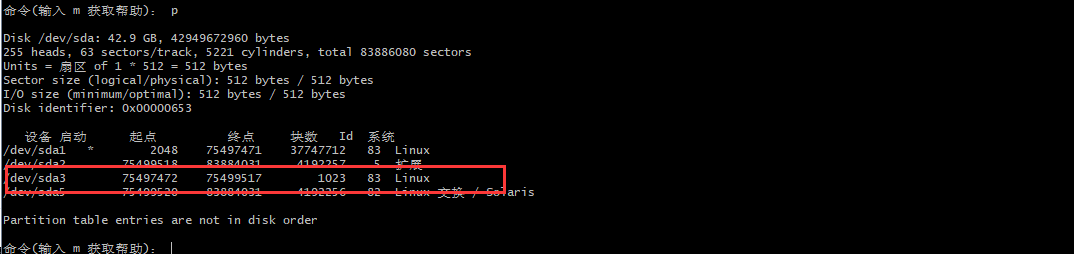
退出并保持输入w,退出不保持q,这里输入w保持:

使用fdisk -l再次确认一下分区是否创建成果:
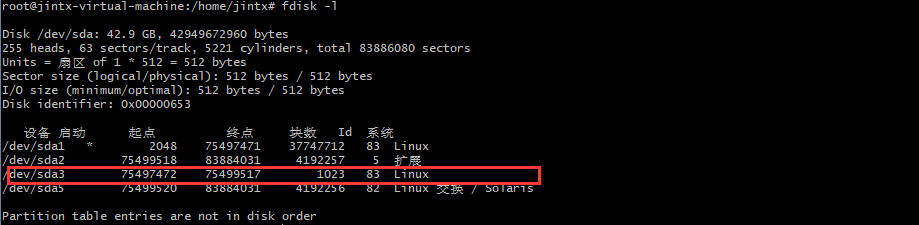
分区格式化
经过上面分区,我们得到了一块新的分区,为了要使用这块分区,需要对其进行分区格式化。格式化的目的是什么呢?
了解过Linux文件系统的,都知道每一个文件夹有一份元数据,保存在了inode中,这个inode放了文件创建时间、权限等数据,这部分数据并不是我们去写入的,而是通过文件系统帮我们创建的,而上面的格式化就是让这块分区有这块功能。
使用mkfs.ext4 /dev/sda3对其格式化:
1 | $ mkfs.ext4 /dev/sda3 |
你会发现报了下面这个错误:

这个是因为创建的分区/sda3没有被系统读取到,可以选择重启系统,或者使用partprobe命令。
1 | $ apt-get install parted #ubuntu安装pated模块 |

再次使用mkfs.ext4 /dev/sda3对其格式化:
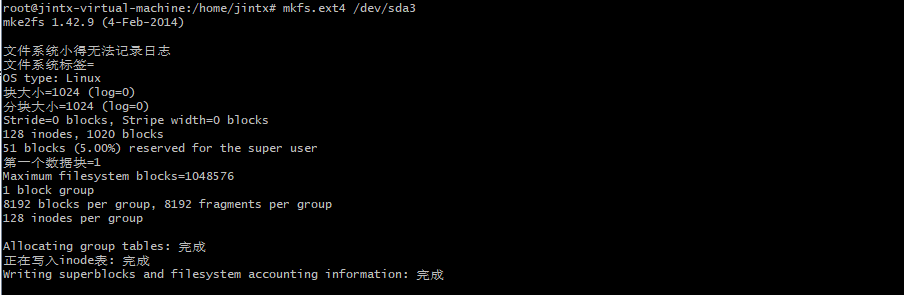
分区格式化成功!!
分区挂载
现在磁盘上的分区经过格式化已经可以来放东西,那么现在就给这个分区配置一个入口就好了,其实就是讲一个系统目录和这个分区关联起来,那么放在这个系统目录下的东西就会到该分区上了。
创建放置分区的一个空目录,如果直接挂载其他已经存在的目录会导致该目录下的文件暂时消失。
1 | $ mkdir /mnt/test |
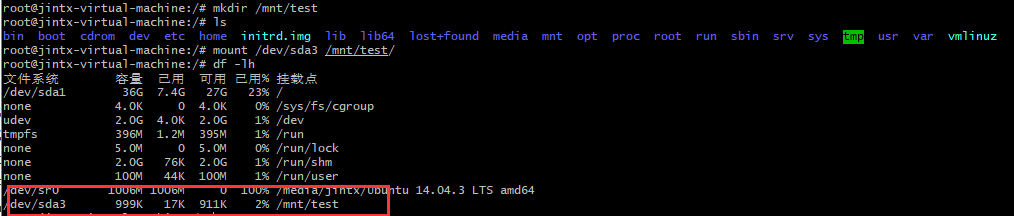
自动挂载
因为系统开机时会主动读取/etc/fstab这个文件中的内容,根据文件里面的配置挂载磁盘,所以下面修改/etc/fstab中的内容来保证下次启动之后该分区还挂载在设备上。
先来查看一下/etc/fstab下的内容:
1 | # /etc/fstab: static file system information. |
每一行都有六列
第一列:磁盘设备文件或者该设备的Label或者UUID。(建议使用UUID作为标识)使用blkid来查看分区的UUID

第二列:设备的挂载点,就是你要挂载到哪个目录下。
第三列:磁盘文件系统的格式,包括ext2、ext3、reiserfs、nfs、vfat等。
第四列:parameters:文件系统的参数。
| Async/sync | 设置是否为同步方式运行,默认为async |
|---|---|
| auto/noauto | 当下载mount -a 的命令时,此文件系统是否被主动挂载。默认为auto |
| rw/ro | 是否以以只读或者读写模式挂载 |
| exec/noexec | 限制此文件系统内是否能够进行”执行”的操作 |
| user/nouser | 是否允许用户使用mount命令挂载 |
| suid/nosuid | 是否允许SUID的存在 |
| usrquota | 启动文件系统支持磁盘配额模式 |
| grpquota | 启动文件系统对群组磁盘配额模式的支持 |
| defaults | 同事具有rw,suid,dev,exec,auto,nouser,async等默认参数的设置 |
第五列:能否被dump备份命令作用:dump是一个用来作为备份的命令。通常这个参数的值为0或者1。
| 0 | 代表不要做dump备份 |
|---|---|
| 1 | 代表要每天进行dump的操作 |
| 2 | 代表不定日期的进行dump操作 |
第六列:是否检验扇区:开机的过程中,系统默认会以fsck检验我们系统是否为完整(clean)。
| 0 | 不要检验 |
|---|---|
| 1 | 最早检验(一般根目录会选择) |
| 2 | 1级别检验完成之后进行检验 |
将dev/sda3配置进去/etc/ fstab:
1 | $ vim /etc/fstab |
1 | # /etc/fstab: static file system information. |
重启之后,分区还是挂载到设备上,配置成功!!!